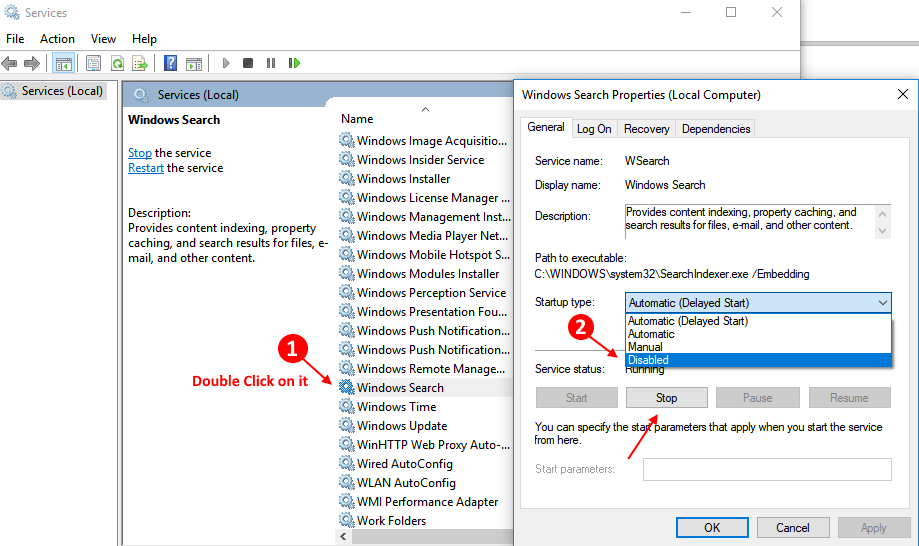„Microsoft“ programinės įrangos apsaugos platformos paslauga arba sppsvc.exe visada veikia fone, kad patikrintų „Windows“ aktyvinimo raktų, „Office“ licencijos raktų ir kt. teisėtumą. Paprastai ši paslauga sunaudoja nedidelį kiekį techninės įrangos išteklių (mažiau nei 5%). Tačiau kai kuriais neįprastais atvejais atrodo, kad šis sppsvc.exe sunaudoja didžiulę kompiuterio išteklių dalį.
Turinys
1 pataisymas – sustabdykite sppsvc.exe procesą
Norėdami sustabdyti sppsvc.exe procesą, galite naudoti Resource Monitor.
1. Iš pradžių paspauskite „Windows“ klavišas + R raktai kartu.
2. Tada įveskite "resmon“ ir pataikė Įeikite.
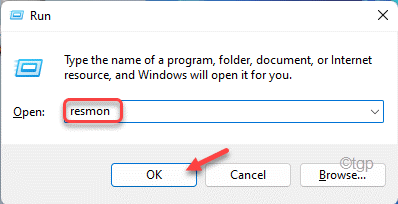
3. Kai pasirodys išteklių monitorius, eikite į „Apžvalga“ skirtuką.
4. Tada išplėskite „CPU“ skirtuką.
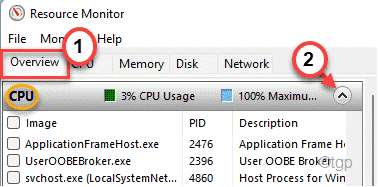
5. Tada ieškokite „sppsvc.exe“.
6. Po to dešiniuoju pelės mygtuku spustelėkite procesą ir bakstelėkite „Sustabdyti procesą“.
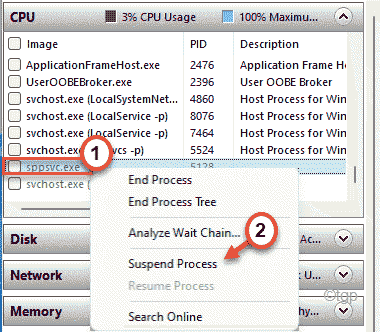
Sustabdę procesą, uždarykite langą Resource Monitor. Atidarykite užduočių tvarkyklę ir patikrinkite, ar ji vis dar nenaudoja jūsų išteklių.
2 pataisymas – sustabdykite sppsvc paslaugą
Jei sustabdyti paslaugą nepavyksta, galite pabandyti sustabdyti programinės įrangos apsaugos paslaugą.
1. Iš pradžių paspauskite „Windows“ klavišas ir pradėkite rašyti "paslaugos“.
2. Tada bakstelėkite „Paslaugos“ paieškos rezultate, kad atidarytumėte Paslaugas.
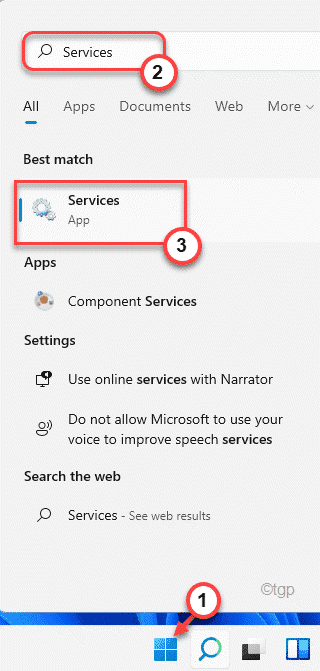
3. Kai paslaugos atsidarys, ieškokite „Programinės įrangos apsauga“ paslauga.
4. Tada dešiniuoju pelės mygtuku spustelėkite paslaugą ir spustelėkite „Savybės“.
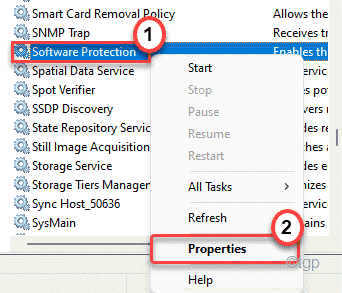
5. Negalite pakeisti „Paleisties tipo:“ ty negalite išjungti šios konkrečios paslaugos.
6. Jei paslauga yra „Vykdoma“, bakstelėkite „Sustabdyti“.
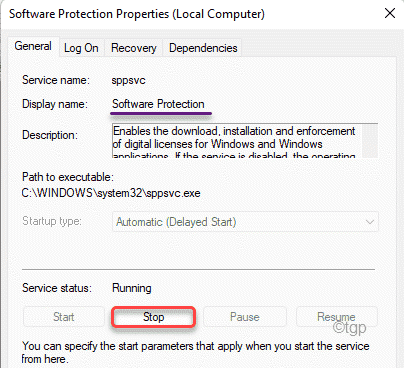
7. Galiausiai spustelėkite „Taikyti“ ir „Gerai“, kad išsaugotumėte pakeitimus.

Po to uždarykite paslaugų ekraną.
3 pataisymas – visam laikui išjunkite sppsvc
Galite išjungti programinės įrangos apsaugos paslaugą.
1. Iš pradžių paspauskite „Windows“ klavišas kartu su R Raktas.
2. Tada įveskite "regedit“ ir paspauskite Enter, kad atidarytumėte registro rengyklę.

Atsisakymas – Ketinate pakeisti tam tikrą savo kompiuterio registro raktą. Šie pakeitimai gali sukelti papildomų problemų, netgi negrįžtamai sugadinti sistemą. Taigi, atkreipkite dėmesį į šias instrukcijas.
Atidarę registro rengyklę, spustelėkite „Failas“. Tada spustelėkite „Eksportuoti“, kad sukurtumėte naują atsarginę kopiją kompiuteryje.

3. Sukūrę atsarginę registro kopiją, eikite į šią vietą –
HKEY_LOCAL_MACHINE\SYSTEM\CurrentControlSet\Services\sppsvc
4. Dabar dešinėje pusėje pamatysite reikšmę pavadinimu "Pradėti“.
5. Atidžiai užsirašykite šio „Pradėti“ reikšmę. Tai bus naudinga vėliau.
[Mūsų atveju tai yra „2“]
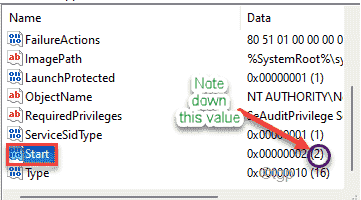
6. Tiesiog, dukart spustelėkite apie vertę, kad ją pakeistumėte.
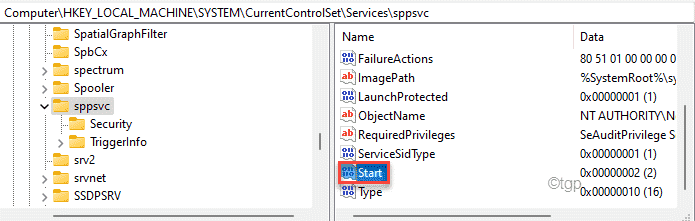
6. Nustatykite reikšmę į "4“.
7. Galiausiai spustelėkite „Gerai“, kad jį išsaugotumėte.
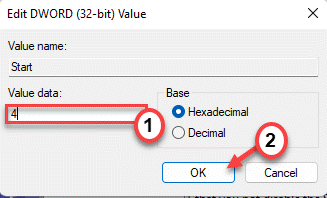
Baigę uždarykite registro rengyklę ir perkrauti tavo kompiuteris.
Paleidus iš naujo, sppsvc neveiks fone, nes jis jau išjungtas.
ĮSPĖJIMAS –
Išjungus programinės įrangos apsaugos paslaugą arba sppsvc visam laikui, programinės įrangos apsaugos sistema nustos įteisinti aktyvinimo raktus, dinamines licencijas. Taigi, jūs pamatysite tai - "„Windows“ negalėjo paleisti programinės įrangos apsaugos paslaugos vietiniame kompiuteryje“ klaidos pranešimas ekrane.
Be to, kompiuteryje pamatysite vandens ženklą „Windows nėra aktyvuota“. Word, OneNote, Excel nustos veikti. Taigi, jei nuspręsite vėl įjungti programinės įrangos apsaugą.
1. Iš pradžių paspauskite „Windows“ klavišas ir įveskite "regedit“ ir pataikė Įeikite.
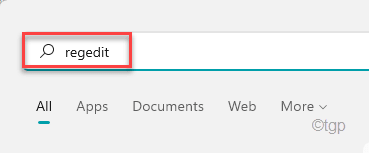
Tai atvers registro rengyklę.
2. Tada vėl nuveskite į šią vietą iš kairės pusės ~
HKEY_LOCAL_MACHINE\SYSTEM\CurrentControlSet\Services\sppsvc
3. Dabar, dešinėje pusėje, dukart spustelėkite ant "Pradėti“ reikšmę, kad ją redaguotų.
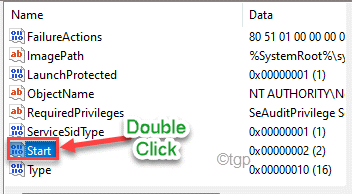
4. Dabar įveskite vertę, kurią pažymėjote prieš ją keisdami.
[Mano atveju jis buvo nustatytas į "2“. ]
5. Tada spustelėkite „Gerai“.
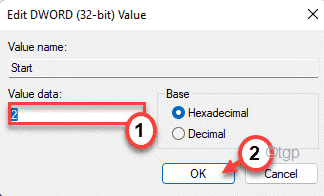
Galiausiai uždarykite registro rengyklę ir paleisti iš naujo sistema vieną kartą. Paleidus iš naujo, programinės įrangos apsaugos paslauga vėl įsijungs.
4 pataisymas – pašalinkite užduotį iš užduočių planavimo priemonės
„Windows“ sukuria užduotį paleisti programinės įrangos apsaugos paslaugą per tam tikrą laiką.
1. Iš pradžių paspauskite „Windows“ klavišas + R raktai kartu.
2. Įklijuoti šią UTR komandą ir paspauskite Įeikite.
taskchd.msc
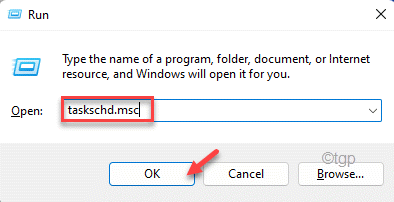
3. Kai atsidarys užduočių planuoklis, išplėskite kairę pusę tokiu būdu ~
Užduočių planuoklio biblioteka >> Microsoft >> Windows >> SoftwareProtectionPlatform
4. Dabar dešinėje pusėje rasite „SvcRestartTask“.
5. Tada dešiniuoju pelės mygtuku spustelėkite užduotį ir bakstelėkite „Išjungti“.
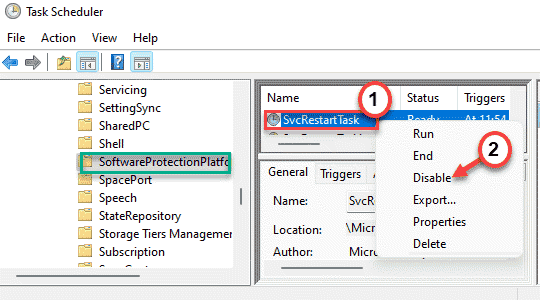
Kai užduotis išjungta, galite uždaryti užduočių planuoklį.
Dabar perkrauti tavo kompiuteris.
5 pataisymas – atnaujinkite sistemą
Jei sistema neatnaujinta į naujausią versiją, atlikite šiuos veiksmus.
1. Iš pradžių paspauskite „Windows“ klavišas + I raktai kartu.
2. Tada spustelėkite „Windows "naujinimo“ kairiosios pusės pabaigoje.
3. Tada dešinėje pusėje spustelėkite „Parsisiųsti dabar“.
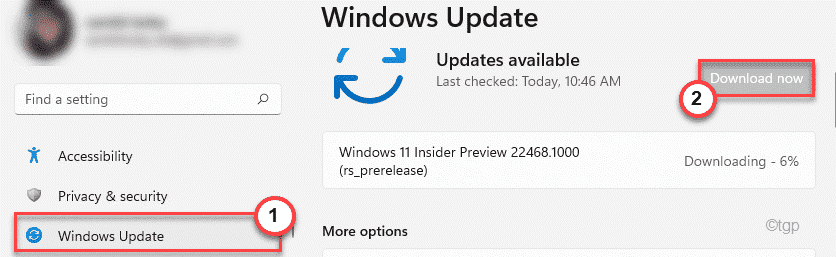
Dabar „Windows“ atsisiųs jūsų sistemos naujinimą ir jį įdiegs. Perkrauti jūsų kompiuteryje, kai tai bus padaryta.
Jūsų problema bus išspręsta.